时间:2019-05-12 00:00 来源:http://www.xp290.com 作者:系统猫
1:在winxp中打开一个窗口后,点击窗口左上方的【组织】。
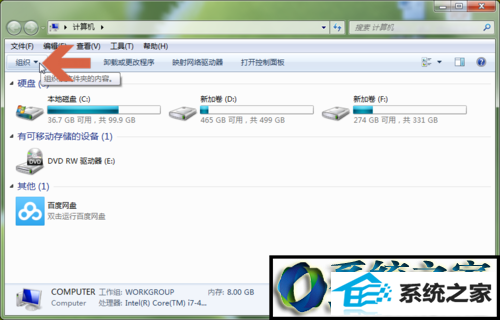
2:弹出菜单后,将鼠标指针指向菜单中的【布局】。
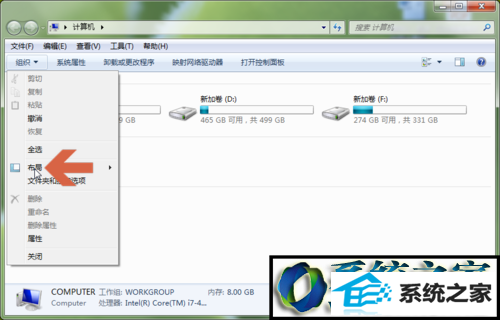
3:指针在布局上停留后,会弹出一个子菜单,单击子菜单中的【导航窗格】。
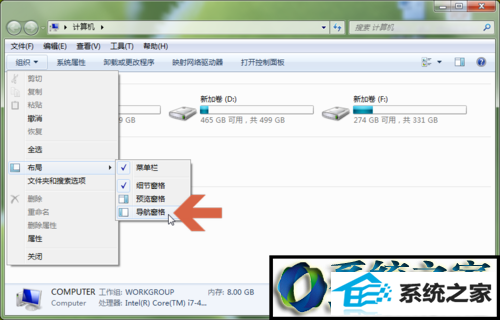
4:点击后,窗口左侧就会显示盘符列表了。
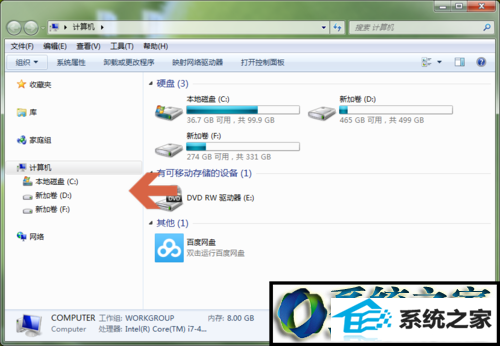
5:将鼠标指针指向盘符,盘符左侧会显示一个小三角。
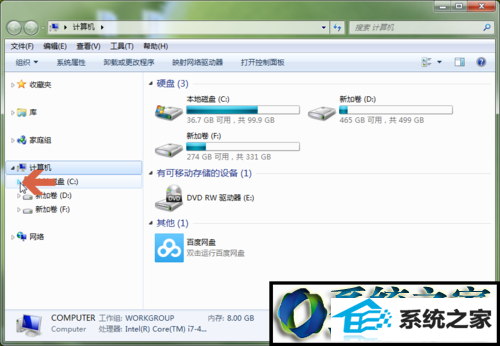
6:用鼠标点击小三角,就会显示该盘符中的文件夹列表了。
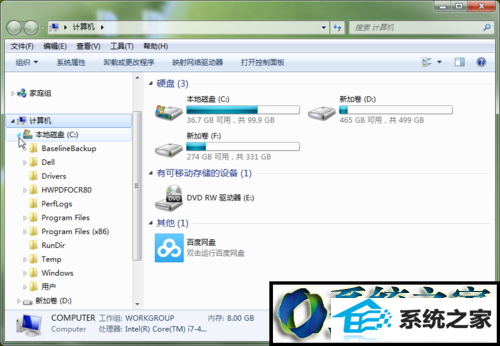
相关文章
热门教程
热门系统下载
热门资讯